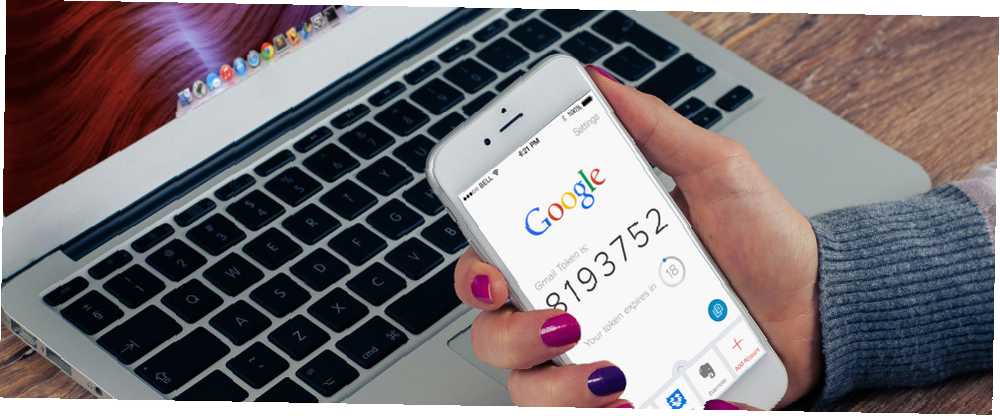
Harry James
0
4587
682
Hvis du bruger Googles totrinsautentificering Hvad er tofaktorautentisering, og hvorfor du skal bruge det Hvad er tofaktorautentisering, og hvorfor du skal bruge det Tofaktorautentisering (2FA) er en sikkerhedsmetode, der kræver to forskellige måder for at bevise din identitet. Det bruges ofte i hverdagen. For eksempel kræver betaling med et kreditkort ikke kun kortet,… system for at beskytte dine Google-konti, du kan ved et uheld blive låst ud. Det er en af de største risici ved tofaktorautentisering 3 Risici og ulemper ved tofaktorautentisering 3 Risici og ulemper ved tofaktorautentisering Anvendelse af tofaktorautentificering er eksploderet i det sidste årti. Men det er ikke perfekt, og kan vende tilbage til at hjemsøge dig, hvis du ikke er forsigtig. Her er et par overset ulemper. . Og hvis du ikke kan få et mobilsignal, kan du ikke få de nødvendige SMS-beskeder i tide.
Hvad kan du gøre? Du falder tilbage på et af de ældste lagringssystemer, man kender: papir.
Sikkerhedskopikoder (kan) komme til din redning
Jeg spurgte for nylig et par af mine teknisk kyndige venner, om de vidste om sikkerhedskoder til, når Authenticator mislykkes. De fleste af dem gjorde det ikke. Det er sandsynligvis fordi vi ikke kan forestille os ideen om at stole på papir som en fiasko for sikkerhed. Men det er hele logikken.
Google leverer et sæt på 10 koder som du kan bruge som taster til at logge på, når du ikke kan få koder via tekst, stemmekald eller Google Authenticator. Nye sæt nøgler kan genereres når som helst på din kontoside, men hvert nyt sæt vil gøre det gamle sæt inaktivt.
Når du har genereret et sæt Google-verifikationskoder, kan du gemme dem som en tekstfil - eller endnu bedre, udskrive dem og opbevare et sikkert sted.
Her er trinnene til at generere et nyt sæt backup-koder:
- Log ind på din konto ved at gå til afsnittet om 2-trinsbekræftelse på siden Sikkerhed.
- Se efter “Sikkerhedskopiekoder” areal.
- Klik Opsætning eller Vis koder.
Du kan udskrive eller downloade dem som en tekstfil. Hvis du nogensinde har mistanke om, at dette sæt koder måske er blevet stjålet, eller du har brugt mange af sikkerhedskodekoderne, kan du generere et nyt sæt ved at klikke på Få nye koder.
Når du skal logge ind med sikkerhedskopierne, skal du gå til login-siden for den Google-tjeneste, du vil bruge (for eksempel Gmail):
- Indtast dit brugernavn og din adgangskode.
- Når du bliver spurgt om din bekræftelseskode, skal du klikke på Flere muligheder.
- Klik Indtast en af dine 8-cifrede sikkerhedskoder.
- Indtast din sikkerhedskode.
Læg mærke til afkrydsningsfeltet ud for koderne i det tidligere skærmbillede til download eller udskrivning? Da hver kode kun kan bruges én gang, kan du bruge felterne til at holde styr på dem.
Dette er en simpel sikkerhedsfunktion, der hjælper med at holde din konto sikker. Det tager fem minutter at konfigurere, men sparer dig en levetid af besvær.
Har du brugt backupindstillingen på papir eller som en tekstfil? Har det nogensinde bevist, at det er nyttigt, når normal godkendelse mislykkedes?











